屏幕录制是创建教程、分享演示文稿或捕捉屏幕活动以进行故障排除的有效方法。然而,没有什么比屏幕录制软件中途卡顿或输出的视频不流畅、无法观看更令人沮丧的了。如果您遇到这些问题,本文将指导您找到实用的解决方案。
1. 为什么录屏会卡顿?
在深入讨论修复方法之前,了解一下 为什么 屏幕录像机卡顿。常见原因包括:
- 其他应用程序的 CPU/RAM 使用率过高
- 过时的软件或驱动程序
- 高分辨率或高帧率录制设置
- 磁盘空间不足
- 与您的显卡 (GPU) 冲突
这些问题甚至会影响知名的屏幕录像机,因此诊断和优化您的设置至关重要。
2.如何快速修复屏幕录像机视频卡顿?
2.1 关闭后台应用程序
如果您的系统运行了太多程序,您的录音机可能没有足够的 CPU 或内存来正常运行。
如何修复:
- 在 Windows 上:启动任务管理器以结束高内存或 CPU 密集型任务。
- 在 Mac 上:使用活动监视器清理任何消耗系统性能的程序。
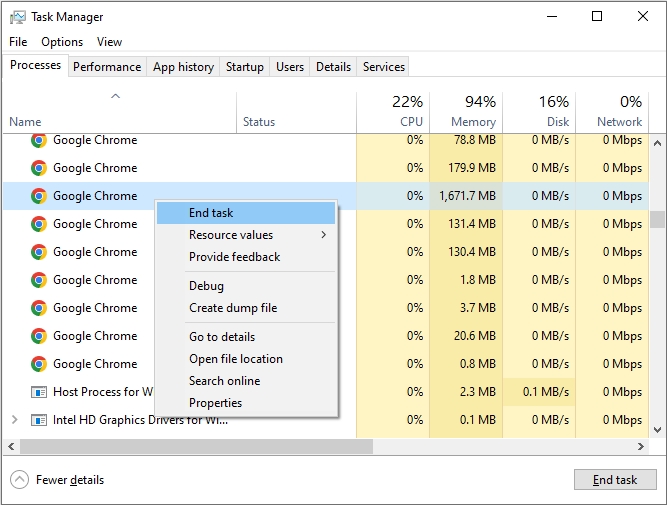
这释放了资源并确保了更顺畅的录制。
2.2 更新您的屏幕录制软件
过时的软件经常存在错误或与您的操作系统存在兼容性问题,以下是修复方法:
访问您的屏幕录像机的官方网站或检查软件内的更新>下载并安装最新版本。
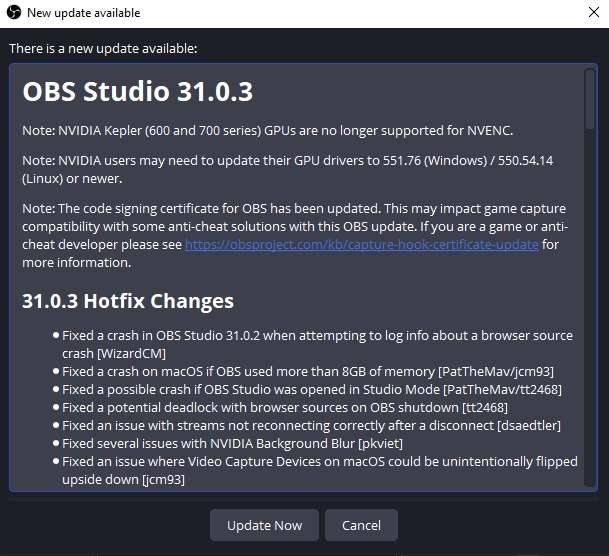
更新可能包括直接解决冻结问题的性能修复。
2.3 较低的录制分辨率和帧率
运行高质量设置可能会使您的系统不堪重负,特别是当您使用较旧的硬件时。
如何修复:
- 将分辨率设置为 720p 或 1080p,而不是 4K。
- 将帧速率从 60fps 降低到 30fps。
- 如果可用,请使用可变帧速率。

这减少了处理负荷,同时保持了可接受的视频质量。
2.4 检查并释放磁盘空间
当您的硬盘几乎已满时,屏幕录制可能会冻结或无法保存。
如何修复:
- 为获得最佳性能,请保留至少 5–10 GB 的可用空间。
- 清空回收站或垃圾箱。
- 删除未使用的大型文件。
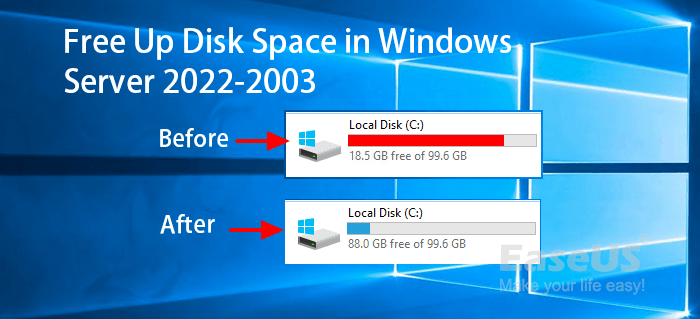
将录音保存到 SSD 也可以提高性能。
2.5 更改录音格式
某些视频格式和编解码器(如原始 AVI 或无损)对于日常使用来说要求太高。
如何修复:
- 使用带有 H.264 编解码器的 MP4 格式。
- 除非高端制作需要,否则避免使用无损编解码器。

这样可以最大限度地减少文件大小和资源使用,而不会导致质量大幅下降。
2.6 切换硬件加速
硬件加速使用您的 GPU 来协助录制 - 但有时可能会导致冲突。
如何修复:
- 转到屏幕录像机的设置。
- 尝试 禁用 或者 启用 硬件加速,测试两种模式并选择最适合您系统的选项。
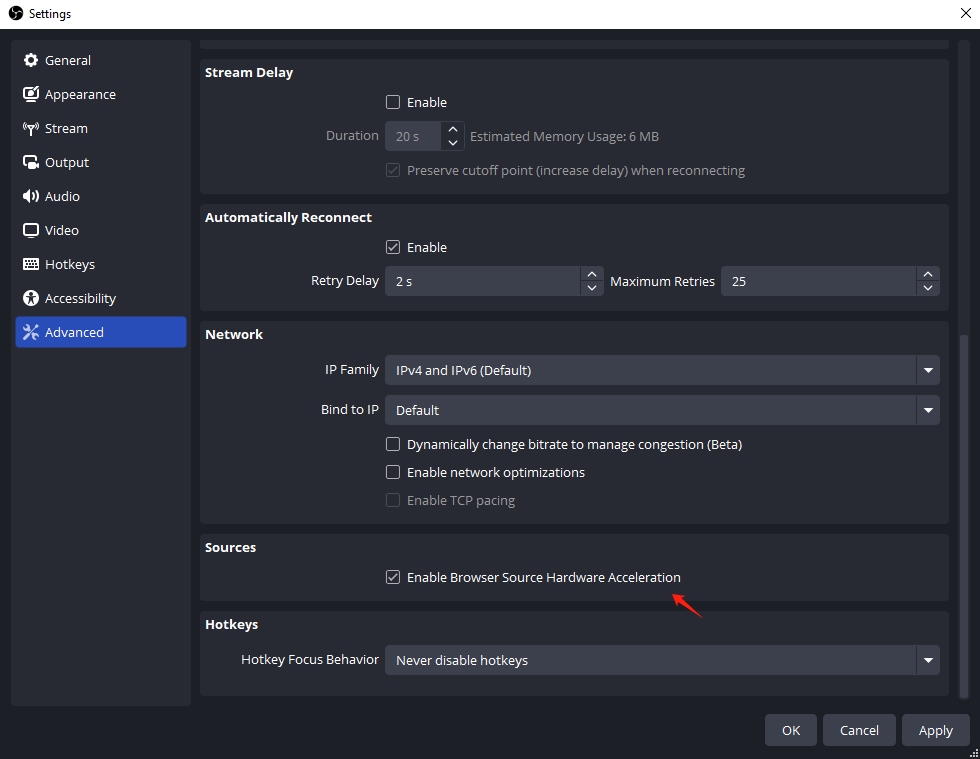
2.7 更新显卡驱动程序
GPU 在屏幕录制中起着关键作用。老旧或故障的驱动程序可能会让您的系统陷入混乱——更新驱动程序或许能帮上忙。
如何修复:
- 在 Windows 上:打开设备管理器 > 显示适配器 > 右键单击 GPU > 更新驱动程序。
- 或者,访问 NVIDIA、AMD 或 Intel 的网站手动下载最新的驱动程序。
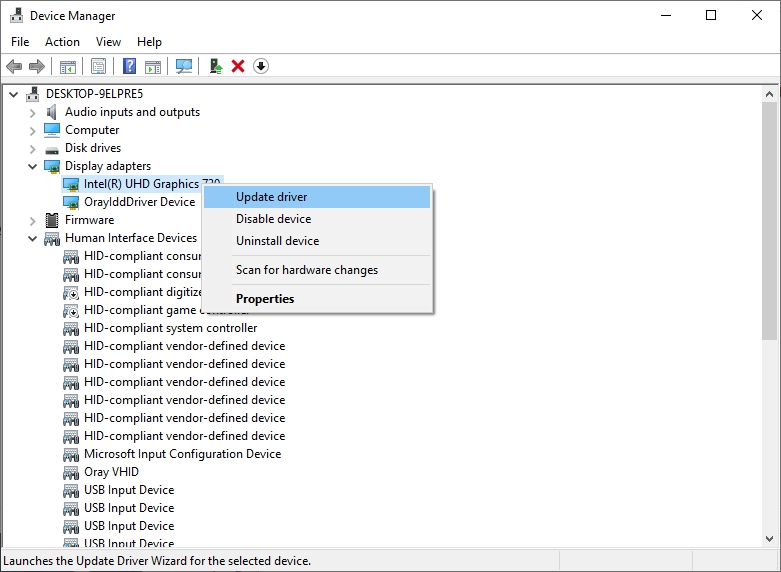
更新后重新启动系统。
3. 还冻着?试试 Recordit 作为轻量级替代方案
如果您已经尝试了所有方法,但屏幕录像机仍然冻结,那么是时候考虑切换工具了。 Recordit 是一款简约且用户友好的屏幕录制解决方案,直奔主题——非常适合快速录制、快速演示甚至截图。
Recordit 主要特点:
- 自定义录制选项,包括录制模式、分辨率、格式、鼠标效果等。
- 录制屏幕录像并将其转换为 GIF、MP4、MP3 和更多格式。
- 从屏幕上截取静态截图。
- 使用最少的系统资源。
- 基本功能免费。
如何使用 Recordit 截取屏幕:
- 得到 Recordit 适合您的操作系统(Windows 或 macOS),并按照设置说明将其安装到您的设备上。
- 打开 Recordit ,选择要录制的屏幕区域,并配置设置以符合您的喜好。
- 点击“开始录制”按钮,然后 Recordit 将开始实时捕捉您的屏幕活动。
- 完成后,单击“停止录制”,您的录制内容将自动保存在“文件”选项卡下 Recordit 界面。

4。结论
屏幕录像机卡顿问题通常源于 CPU 占用高、应用程序版本过低或设置不当。好消息是,这些问题可以通过优化设置来解决——释放资源、降低录制设置以及更新驱动程序。
但是,如果您需要快速可靠的短录音解决方案, Recordit 是最好的轻量级工具之一。它免费、快速,非常适合捕捉简单的屏幕活动或将录制内容转换为 GIF 以便轻松分享。
给 Recordit 今天就尝试一下,告别冻结的屏幕录制。
